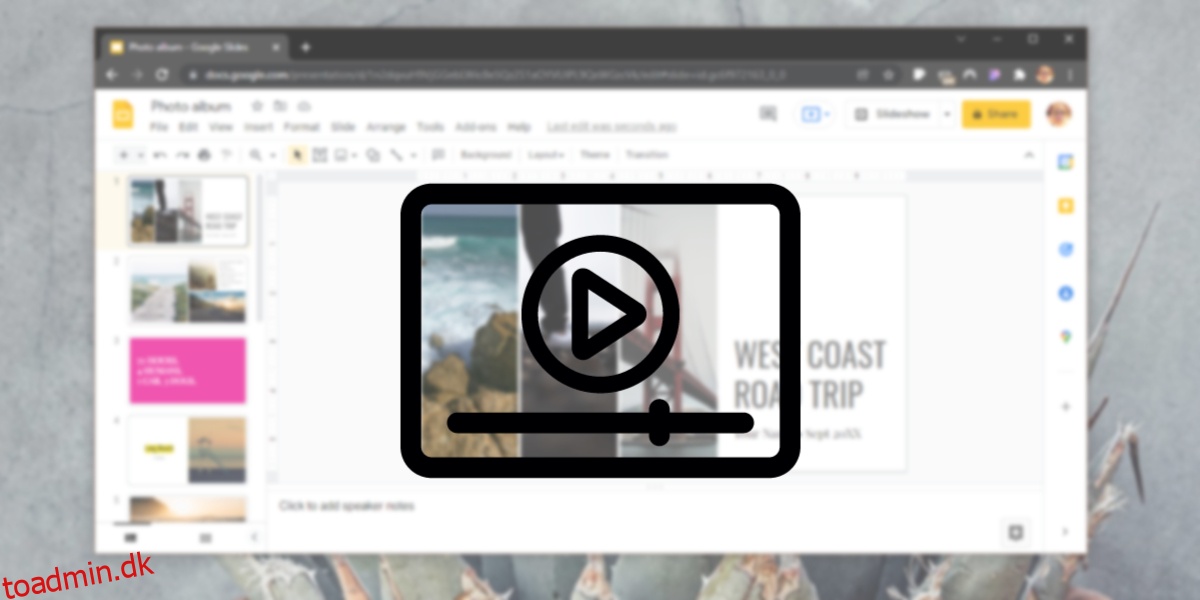Præsentationer bør dog ikke være en væg af tekst, de behøver ikke at være diagrammer, tabeller og tekstbokse. Hvis det hjælper med at drive et punkt hjem, kan du inkludere videoer i din præsentation.
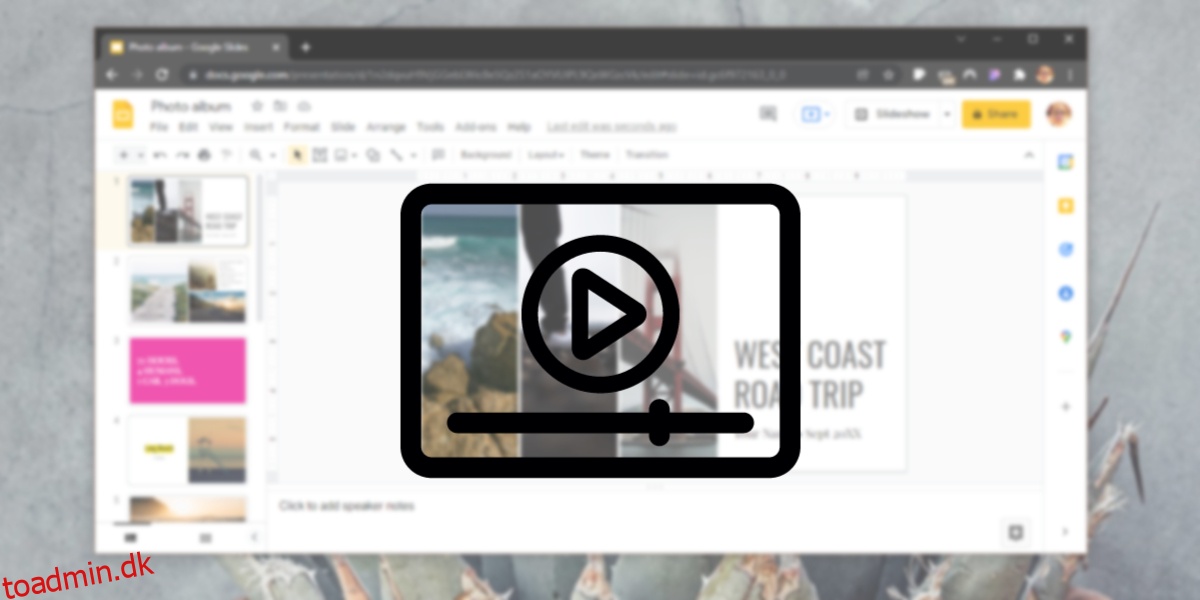
Indholdsfortegnelse
Videoer i Google Slides
Google Slides er Googles præsentationsværktøj. Det er et webbaseret værktøj, som betyder, at du kan oprette dine dias og arbejde på dem hvor som helst. Webbaserede værktøjer har en tendens til at være lettere, når det kommer til funktioner, men Google Slides er et ret anstændigt værktøj, der giver brugerne mulighed for at uploade alle slags medier og bruge det i et diasshow.
Tilføj videoer i Google Slides
For at tilføje en video til Google Slides skal du først uploade den til dit Google Drev. Alternativt, hvis den video, du vil vise under en præsentation, er tilgængelig på YouTube, kan du blot tilføje linket til den i Google Slides og springe Google Drev-trinene over.
Besøg Google Drev.
Klik på knappen Ny, og vælg Filoverførsel fra menuen.
Vælg den video, du vil føje til præsentationen.
Gå til Google Slides.
Åbn den fil, du vil tilføje videoen til.
Gå til Indsæt>Video.
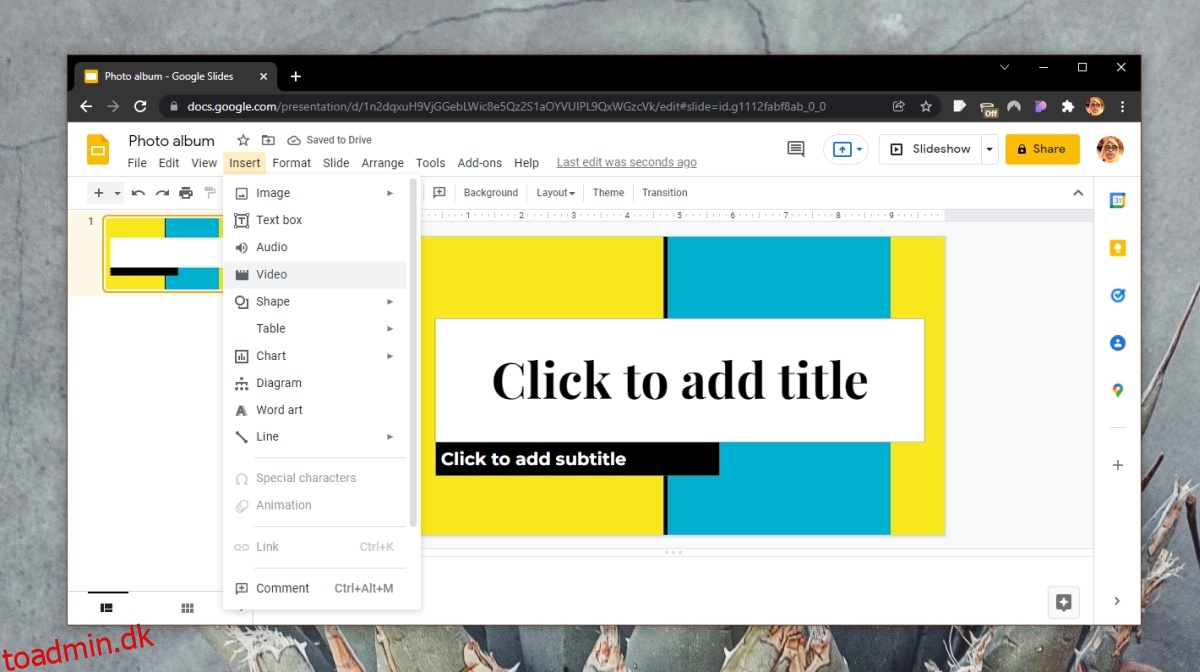
Hvis videofilen er tilgængelig på YouTube-video, skal du gå til URL-fanen og indsætte URL’en. Hvis du vil vælge den video, du har føjet til dit Google Drev, skal du gå til fanen Google Drev.
Vælg videoen (du kan bruge søgefeltet til at finde den).
Videoen vil blive tilføjet til præsentationen.
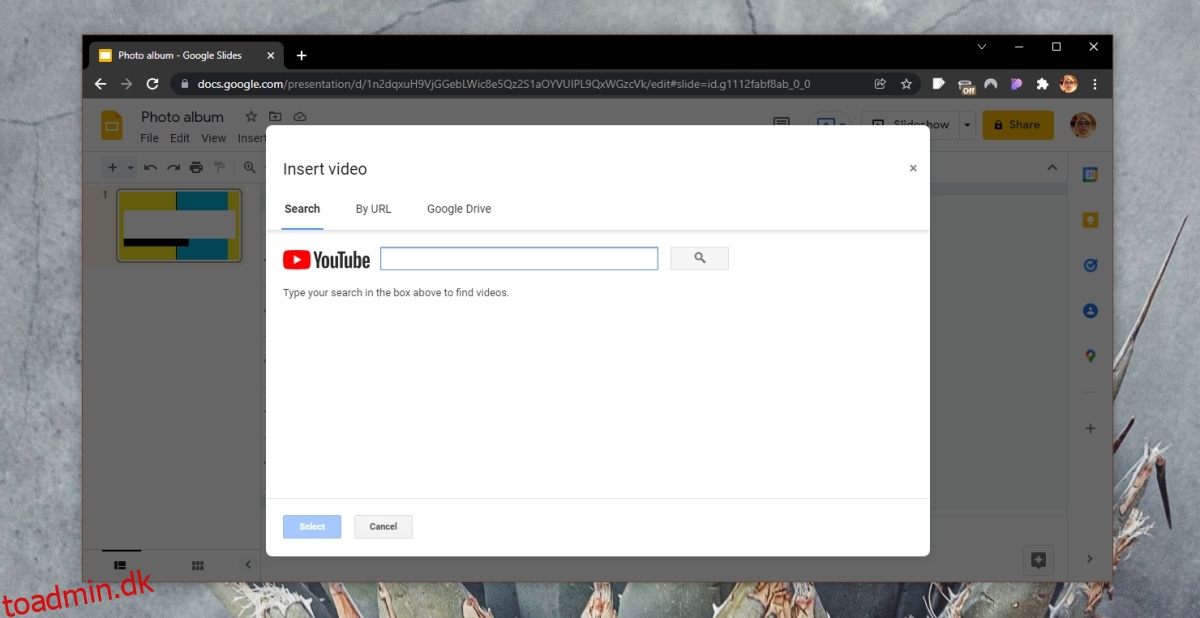
Kontrolelementer til videoafspilning – Google Slides
Når du indsætter en video i Google Slides, har du mulighed for at;
Vælg, hvor videoen skal begynde at afspille fra
Slå lyden fra for videoen
Ændr størrelsen på videoafspilleren
Den videoafspiller, du får, ligner den, du ser på YouTube. Du kan styre afspilningshastigheden, når du afspiller videoen, og du kan også bruge autogenererede undertekster (selvom de ikke er de mest nøjagtige).
Konklusion
Når du bruger videoer i en præsentation, skal du sørge for, at de ikke er ophavsretligt beskyttet. Da Google Slides er et webbaseret værktøj, er de videoer, du tilføjer, i det væsentlige online. For at afspille dem under en præsentation skal du også være online. Google Slides har en offline-ode, men det er altid bedst at bruge værktøjet online, når du kan. Der er ingen at sige, hvilken data/fil der kan have downloadet eller ikke, og du ønsker ikke at blive fanget uden en komplet præsentation, mens du er midt i den.
Indlægget Sådan tilføjer du video til Google Slides dukkede først op på wdzwdz.